- 1. Kako vpisati register: na več načinov
- 2. Kako odpreti urejevalnik registra, če je zaklenjen
- 3. Kako ustvariti podružnico in parameter v registru
Pomagajte razvoju spletnega mesta, delite članek s prijatelji!
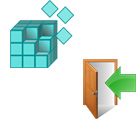 Lep dan.
Lep dan.
Sistemski register - to je, da Windows shrani vse podatke o nastavitvah in parametrih sistema kot celote, posebej pa posamezne programe.
In, pogosto, z napakami, zrušitvami, virusnimi napadi, natančnimi nastavitvami in optimizacijo sistema Windows, morate iti v ta zelo sistemski register. V svojih člankih sam sam večkrat napišem o spreminjanju parametra v registru, črtanju podružnice ali kaj drugega (zdaj se lahko obrnete na ta članek :)) …
V tem članku za pomoč želim dati nekaj preprostih načinov, kako odpreti urejevalnik registra v operacijskih sistemih Windows: 7, 8, 10. Torej …
Vsebina
- 1 1. Kako vpisati register: na več načinov
- 1.1 1.1. Skozi okno "Zaženi" / "Odpri"
- 1.2 1.2. Skozi iskalni niz: zagon registra v imenu skrbnika
- 1.3 1.3. Ustvarite bližnjico za zagon urejevalnika registra
- 2 2. Kako odpreti urejevalnik registra, če je zaklenjen
- 3 3. Kako ustvariti podružnico in parameter v registru
1. Kako vpisati register: na več načinov
1.1. Skozi okno "Zaženi" / "Odpri"
Torej je to dober način, da deluje vedno skoraj gladko (tudi če pride do težav z vodnikom, če meni START ne deluje, itd.).
V operacijskih sistemih Windows 7, 8, 10, da odprete vrstico "Run" - samo pritisnite kombinacijo gumbov Win + R (Win je gumb na tipkovnici z ikono, kot na tej ikoni:  ) .
) .
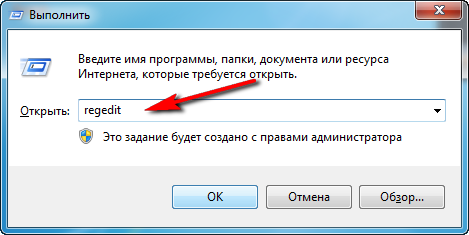
Sl. 1. Vnesite ukaz regedit
Nato v linijo »Odpri« vnesite » regedit « in pritisnite gumb Enter (glej sliko 1). Odprl se bo urejevalnik registra (glej sliko 2).
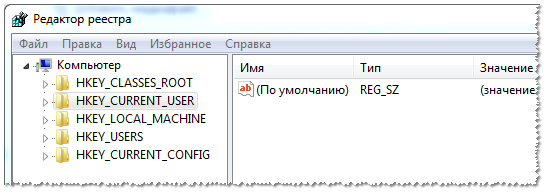
Sl. 2. Urejevalnik registra
Opomba! Mimogrede, priporočam članek s seznamom ukazov za okno "Zaženi". Članek navaja več deset najnužnejših ukazov (pri obnavljanju in konfiguriranju sistema Windows, natančnem nastavljanju in optimizaciji računalnika) -
1.2. Skozi iskalni niz: zagon registra v imenu skrbnika
Najprej odprite običajni raziskovalec (na primer, preprosto odprite katero koli mapo na katerem koli pogonu :)) .
1) V meniju na levi (glej sliko 3 spodaj) izberite trdi disk sistema, na katerem imate nameščen operacijski sistem Windows - navadno je označen s posebnim diskom. ikona:  .
.
2) Nato v polje za iskanje vnesite regedit in pritisnite ENTER, da začnete iskanje.
3) Naslednje, med najdenimi rezultati, pozorni na datoteko "regedit" z naslovom obrazca "C: \ Windows" - jo je treba odpreti (vse je prikazano na sliki 3).
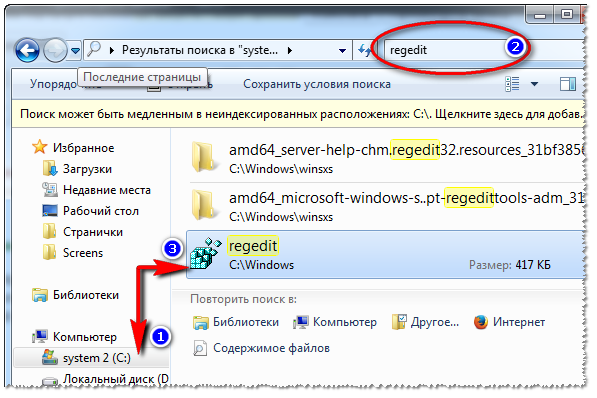
Sl. 3. Poiščite povezavo do urejevalnika registra
Mimogrede na sl. 4 prikazuje, kako zagnati urejevalnik kot skrbnik (za to morate z desno miškino tipko klikniti najdeno povezavo in izbrati ustrezen element v meniju).
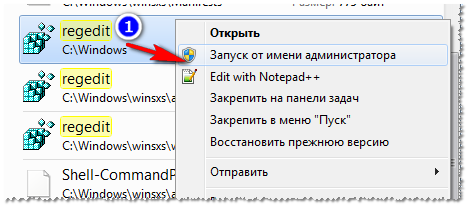
Sl. 4. Z urejevalnikom registra zaženite administratorja!
1.3. Ustvarite bližnjico za zagon urejevalnika registra
In zakaj poiščite bližnjico za zagon, ko jo lahko ustvarite sami?!
Če želite ustvariti bližnjico, z desno miškino tipko kliknite kjerkoli na namizju in izberite "Ustvari / Label" iz bližnjičnega menija (kot je prikazano na sliki 5).

Sl. 5. Ustvarite bližnjico
Nato v vrstici za lokacije objektov navedite REGEDIT, lahko ime oznake ostane tudi kot REGEDIT.
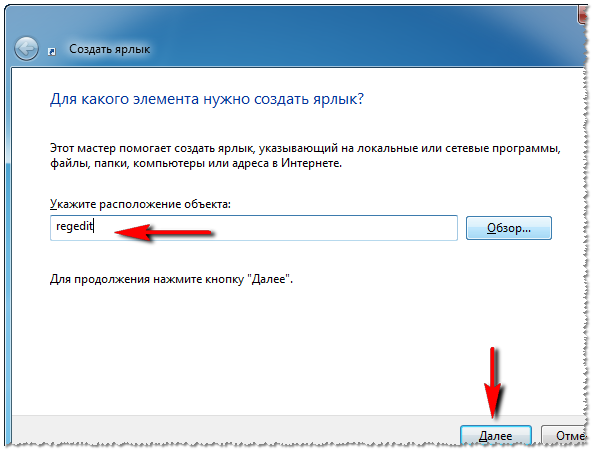
Sl. 6. Ustvarite bližnjico za zagon registra.
Mimogrede, etiketa sama po ustvarjanju ne bo postala brez glave, ampak z ikono urejevalnika registra - npr. je jasno, da se bo odprl, ko ga kliknete (glej sliko 8) …
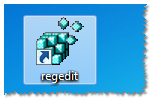
Sl. 8. Bližnjica za zagon urejevalnika registra
2. Kako odpreti urejevalnik registra, če je zaklenjen
V nekaterih primerih sistemskega registra ni mogoče vnesti (vsaj na zgoraj opisane načine :)) . To se lahko na primer zgodi, če ste bili okuženi z virusi in virusu je uspelo blokirati urejevalnik registra …
Kaj naj storim v tem primeru?
Priporočam uporabo pripomočka AVZ: ne more samo preveriti računalnika za viruse, ampak tudi obnoviti Windows: na primer, odkleniti sistemski register, obnoviti nastavitve brskalnika, brskalnika, počistiti datoteko gostiteljev in še veliko več.
AVZ
Uradna spletna stran: http://z-oleg.com/secur/avz/download.php

Za obnovitev in deblokiranje registra po zagonu programa odprite meni za obnovitev datoteke / sistema (kot je prikazano na sliki 9).
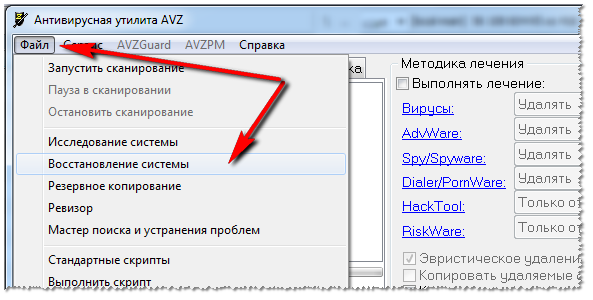
Sl. 9. AVZ: Meni File / System Restore
Potrdite potrditveno polje »Odkleni Register Editor« in kliknite gumb »Zaženi označene operacije« (kot je prikazano na sliki 10).
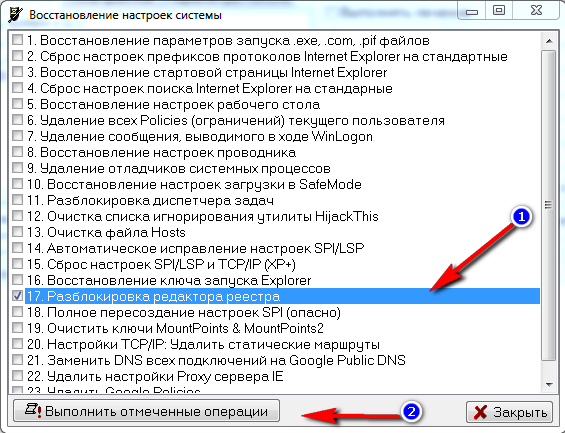
Sl. 10. Odblokirajte sistemski register
V večini primerov to obnovitev omogoča vnos registra na običajen način (opisan v prvem delu članka).
Opomba! Tudi v AVZ-ju lahko odprete urejevalnik registra, če greste v meni: servis / sistemske storitve / Regedit - urejevalnik registra .
Če niste pomagali, kot je opisano zgoraj, vam priporočam, da preberete članek o obnovitvi operacijskega sistema Windows OS -
3. Kako ustvariti podružnico in parameter v registru
Ko rečejo, da odprejo register in odidejo do podružnice te vrste … mnogi samo postavljajo zastoje (gre za začetnike). Podružnica je naslov, pot, po kateri morate iti skozi mape (zelena puščica na sliki 9).
Primer podružnice registra: HKEY_LOCAL_MACHINE \ SOFTWARE \ Classes \ exefile \ shell \ open \ command
Parameter je nastavitev, ki je v vejah. Če želite ustvariti parameter, preprosto pojdite v želeno mapo, nato pa z desno miškino tipko in z želenimi nastavitvami ustvarite parameter.
Mimogrede, parametri so lahko drugačni (bodite pozorni na to, ko jih ustvarite ali uredite): niz, binarni, DWORD, QWORD, Multiline itd.
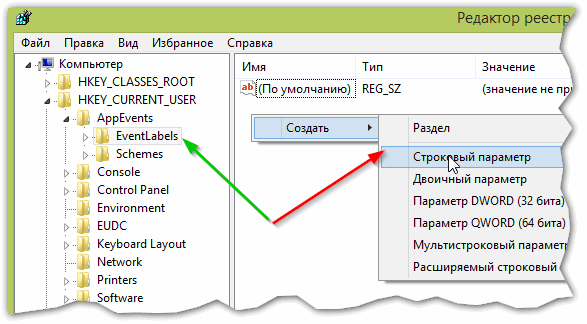
Sl. 9 Podružnica in Parameter
Glavni oddelki v registru:
- HKEY_CLASSES_ROOT - informacije o registriranih vrstah datotek v sistemu Windows;
- HKEY_CURRENT_USER - nastavitve uporabnika, prijavljenega v sistem Windows;
- HKEY_LOCAL_MACHINE - nastavitve, povezane z računalnikom, prenosnikom;
- HKEY_USERS - nastavitve za vse uporabnike, registrirane v sistemu Windows;
- HKEY_CURRENT_CONFIG - podatki o nastavitvah strojne opreme.
Pri tem je moj mini-pouk potrjen. Uspešno delo!